win10怎么加输入法 window10 安装输入法步骤
更新时间:2022-12-10 16:43:20作者:haoxt
在使用电脑的时候都离不开输入法这个工具,一般win10系统有自带英文输入法和微软拼音输入法,有些用户觉得不够用,需要添加新的输入法,那么win10怎么加输入法呢?一般在win10系统设置中就可以添加了,本文小编就和大家介绍一下window10 安装输入法步骤。
win10添加输入法方法:
1.点击电脑桌面上面左下角位置的Win键。
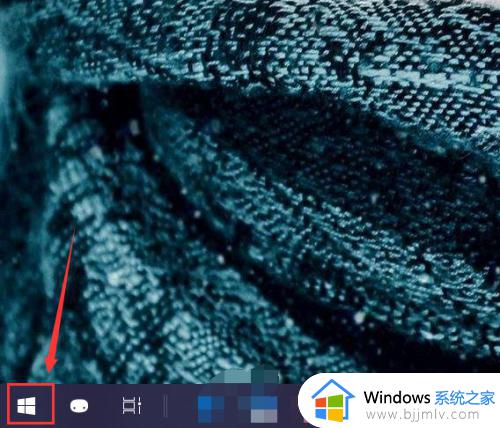
2.在弹出的“开始”菜单中点击“设置”选项。
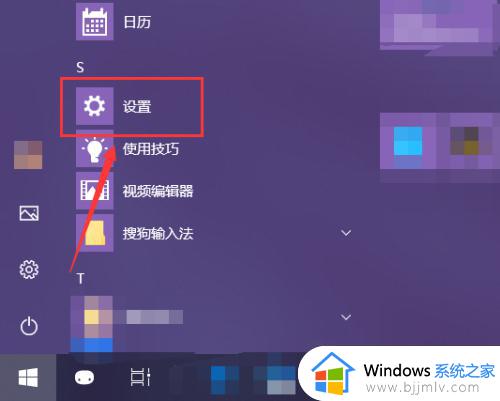
3.在弹出的“Windows设置”窗口中点击“时间和语言”选项。
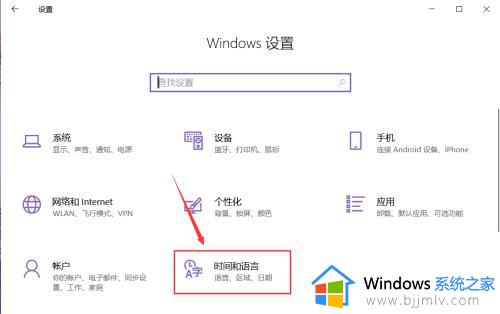
4.同时点按如图唔位置的“语言”选项。
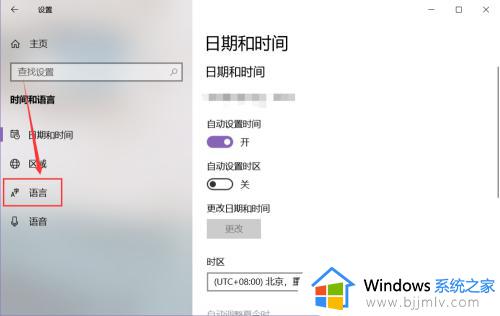
5.然后选中右侧页面添加的语言选项,点击“选项”按钮。
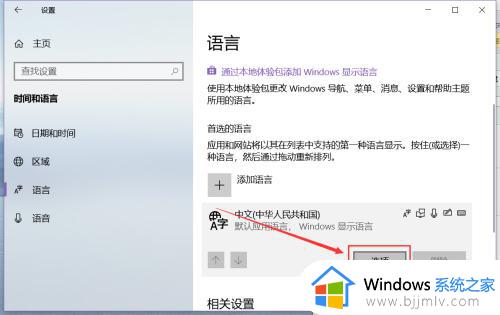
6.在新跳转的页面中点击如图位置的“添加键盘”按钮,就能选择下拉菜单中的输入法。
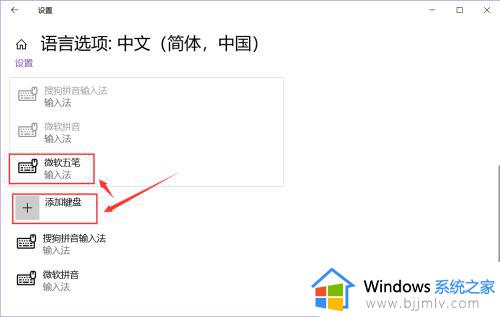
7.选择想要添加的输入法,该输入法就会被添加到系统输入法中。如果没有合适的输入法,就可以自己安装第三方输入法。
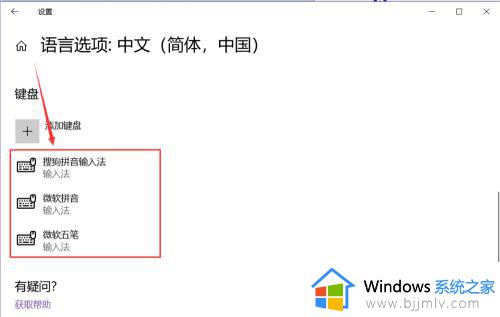
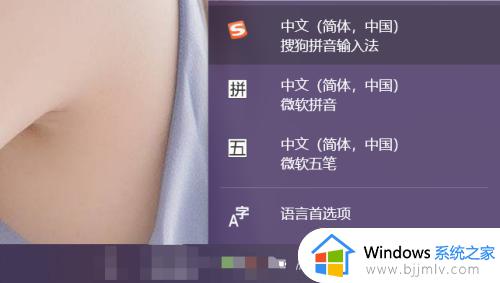
8.在该页面选中该输入法,就能删除它。
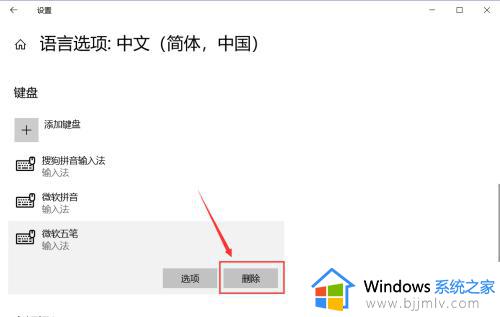
以上就是win10怎么加输入法的完整步骤,如果你需要在win10系统中添加输入法,就可以参考上面的步骤来操作,希望对大家有帮助。
win10怎么加输入法 window10 安装输入法步骤相关教程
- win10添加韩文输入法详细步骤 win10韩文输入法怎么安装
- win10韩文输入法怎么安装 windows10韩文输入法安装步骤
- win10韩文输入法怎么安装 win10怎么添加韩文输入法
- win10关闭自带输入法的图文步骤 win10怎么关闭自带输入法
- win10卸载微软输入法的步骤 win10微软输入法怎么卸载
- win10删除微软五笔输入法步骤 win10如何删除微软五笔输入法
- win10删除中文输入法详细步骤 win10系统怎么删除中文输入法
- win10禁用自带输入法设置步骤 win10怎么关掉微软输入法
- win10添加输入法怎么添加 win10添加输入法如何操作
- win10删除微软输入法步骤 如何删除win10微软输入法
- win10如何看是否激活成功?怎么看win10是否激活状态
- win10怎么调语言设置 win10语言设置教程
- win10如何开启数据执行保护模式 win10怎么打开数据执行保护功能
- windows10怎么改文件属性 win10如何修改文件属性
- win10网络适配器驱动未检测到怎么办 win10未检测网络适配器的驱动程序处理方法
- win10的快速启动关闭设置方法 win10系统的快速启动怎么关闭
热门推荐
win10系统教程推荐
- 1 windows10怎么改名字 如何更改Windows10用户名
- 2 win10如何扩大c盘容量 win10怎么扩大c盘空间
- 3 windows10怎么改壁纸 更改win10桌面背景的步骤
- 4 win10显示扬声器未接入设备怎么办 win10电脑显示扬声器未接入处理方法
- 5 win10新建文件夹不见了怎么办 win10系统新建文件夹没有处理方法
- 6 windows10怎么不让电脑锁屏 win10系统如何彻底关掉自动锁屏
- 7 win10无线投屏搜索不到电视怎么办 win10无线投屏搜索不到电视如何处理
- 8 win10怎么备份磁盘的所有东西?win10如何备份磁盘文件数据
- 9 win10怎么把麦克风声音调大 win10如何把麦克风音量调大
- 10 win10看硬盘信息怎么查询 win10在哪里看硬盘信息
win10系统推荐